إن إدراج صورة في ورقة العمل طريقة سهلة لإظهار المعلومات أو إضافة اهتمام مرئي. هناك ثلاث طرق لإضافة صورة في Excel على الويب.
تلميح: لإضافة صور في Excel للويب ، قد تحتاج أولا إلى التبديل إلى طريقة عرض التحرير بالنقر فوق تحرير المصنف > تحرير في المستعرض.
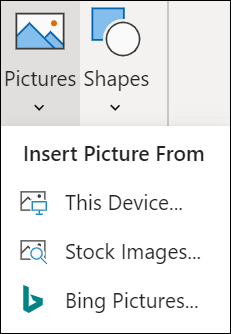
إدراج صورة من الكمبيوتر
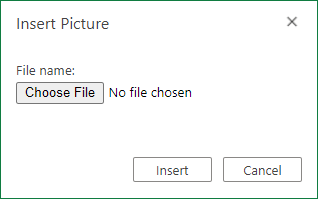
لإدراج صورة محفوظة في موقع يمكنك الوصول إليه، اتبع الخطوات التالية:
-
انقر فوق الموقع في ورقة العمل حيث تريد إدراج صورة.
-
على الشريط إدراج، انقر فوق صور.
-
حدد هذا الجهاز...
-
استعرض إلى الصورة التي تريد إدراجها، ثم حددها، ثم انقر فوق إدراج.
سيتم إدراج الصورة في ورقة العمل.
إدراج صورة من الصور المخزنة
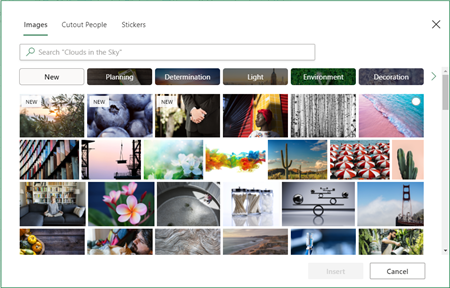
لإدراج صورة من مجموعة من الصور المخزنة، اتبع الخطوات التالية:
-
انقر فوق الموقع في ورقة العمل حيث تريد إدراج صورة.
-
على الشريط إدراج، انقر فوق صور.
-
حدد صور الأسهم...
-
استعرض إلى الصورة التي تريد إدراجها، ثم حددها، ثم انقر فوق إدراج.
سيتم إدراج الصورة في ورقة العمل.
إدراج صورة من Bing الصور
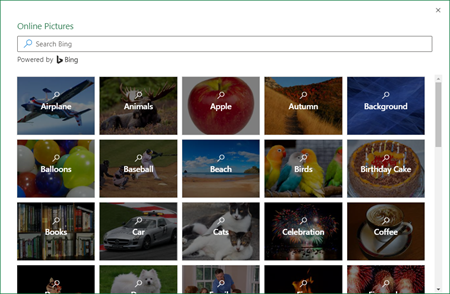
لإدراج صورة من عملية بحث Bing الصور، اتبع الخطوات التالية:
-
انقر فوق الموقع في ورقة العمل حيث تريد إدراج صورة.
-
على الشريط إدراج، انقر فوق صور.
-
حدد Bing الصور...
-
ابحث عن الصورة التي تريد إدراجها، وحددها، ثم انقر فوق فتح.
سيتم إدراج الصورة في ورقة العمل.
إدراج صورة غير آمنة باستخدام Bing البحث غير معتمد على Excel على الويب. يمكن اعتبار الصور غير آمنة لأحد الأسباب التالية:
-
لا يستخدم موقع ويب الذي يستضيف الصورة HTTPS. يمكن اعتبار ذلك ثغرة أمنية محتملة.
-
إن عنوان URL الخاص بالموقع على ويب الخاص بصورة الصورة ليس عنوانا صالحا.
إذا كنت ترغب في استخدام صورة تم العثور عليها Bing البحث عن الصور على Excel على الويب غير مدعمة، فإننا نقترح استخدام الخطوات التالية:
-
انقر فوق الموقع في ورقة العمل حيث تريد إدراج صورة.
-
على الشريط إدراج، انقر فوق صور.
-
حدد Bing الصور...
-
ابحث عن الصورة التي تريد إدراجها.
-
في الصورة المحددة التي تريد إدراجها، انقر فوق البقصاصات (...) ثم على ارتباط الصورة. سيفتح هذا الصورة في علامة تبويب مستعرض جديدة.
-
احفظ الصورة على الكمبيوتر.
-
اتبع الخطوات أعلاه لإدراج صورة من الكمبيوتر باستخدام الصورة التي حفظتها للتو.
تلميح: يمكنك أيضا نسخ صورة ولصقها من الويب أو تطبيق في Excel على الويب دون حفظها أولا وبدون استخدام القائمة إدراج.
بعد أن تكون الصورة في ورقة العمل، يمكنك إعادة حجمها، وتحريكها إلى أي مكان تريده، وحتى إضافة نص بديل لإمكانية وصول ذوي الاحتياجات الخاصة المحسنة.










